MyQ Roger HP Terminal
Il y a deux façons d'obtenir les logs du terminal MyQ Roger HP :
En ligne via l'interface web MyQ Roger.
Sur l'appareil HP.
MyQ Roger Web UI
Se connecter à l'interface web MyQ Roger en tant qu'utilisateur avec un rôle d'administrateur (l'autorisation Imprimantes / Gérer les imprimantes est requise).
Ouvrir Imprimantes et recherchez l'imprimante à partir de laquelle vous souhaitez télécharger les journaux.
Choisir Actions>Demander le téléchargement du journal.
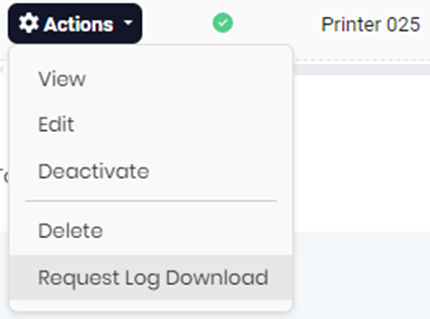
La progression est affichée dans des bulles en bas à droite.
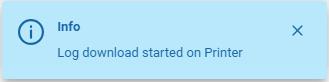
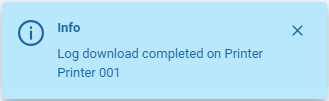
Lorsque le téléchargement du journal est terminé, le fichier lui-même est stocké sur le serveur MyQ Roger.
Demande de téléchargement avec Actions>Télécharger le journal.
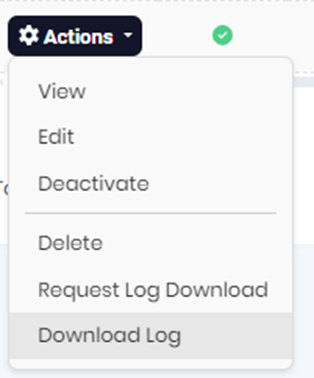
Le fichier est crypté et ne peut pas être ouvert directement. Veuillez le fournir à l'assistance MyQ avec votre ticket.
Pour obtenir les journaux d'un appareil HP :
Vous pouvez les télécharger dans l'interface Web de l'appareil dans la section Dépannage>Données de diagnostic.
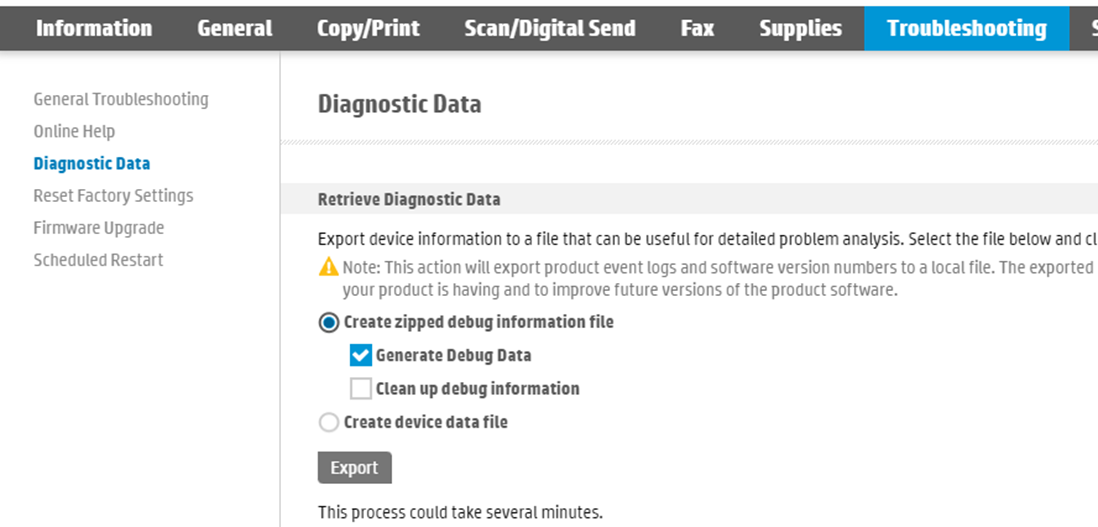
Choisir le Création d'un fichier zippé d'informations de débogage
Marquer le Générer des données de débogage case à cocher et cliquez sur Exportation. L'opération prendra un certain temps, mais une fois terminée, vous pouvez choisir l'endroit où enregistrer le fichier exporté.
Choisir le Créer les données de l'appareil et exporter à nouveau.
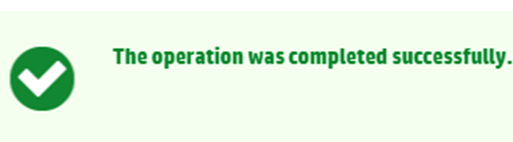
Les journaux d'un appareil HP peuvent également être téléchargés à partir du HP Command Center. Il se peut que vous deviez contacter votre partenaire HP pour obtenir une autorisation d'accès.
